CÓMO
Mostrar información de entidades al desplazar el ratón sobre ArcGIS Configurable Apps
Resumen
Al crear un mapa interactivo usando ArcGIS Configurable Apps, como Minimalista, Media Map o Visor de adjuntos, resulta útil permitir a los usuarios pasar el ratón por encima de las entidades del mapa para mostrar la información de la entidad en una ventana emergente, un panel emergente o una etiqueta sin hacer clic con el ratón. Este artículo detalla los pasos para mostrar información sobre entidades mediante el desplazamiento del ratón por encima de las plantillas de aplicaciones configurables Minimalista, Media Map y Visor de adjuntos.
Procedimiento
En la aplicación configurable Minimalista
Habilite las ventanas emergentes al pasar el ratón en la aplicación configurable Minimalista para mostrar la información de la entidad en una ventana o panel emergente al desplazar el puntero por encima de una entidad del mapa.
- Inicie sesión en ArcGIS Online y cree la aplicación configurable Minimalista. Consulte ArcGIS Online: Crear una aplicación con Configurable Apps para obtener más información.
- En la aplicación configurable Minimalista, en el panel lateral, haga clic en Configuración completa.
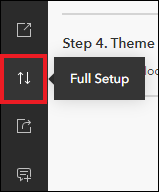
Nota: De forma predeterminada, la Configuración rápida está activada y el panel lateral está contraído.
- Cuando se le pida, haga clic en Cambiar.
- En el panel lateral, haga clic en Interactividad > Explorar/Navegar.
Nota: Como alternativa, haga clic en Buscar en el panel lateral, y busque y haga clic en Habilitar ventanas emergentes al pasar el ratón.
- Habilite la opción Habilitar ventanas emergentes al pasar el ratón para mostrar contenido emergente desplazando el puntero por encima de las entidades de mapa sin hacer clic con el ratón.

- Haga clic en Publicar.
La siguiente imagen muestra la información de la entidad que se visualiza en la ventana emergente del mapa al desplazar el puntero por encima de la entidad.
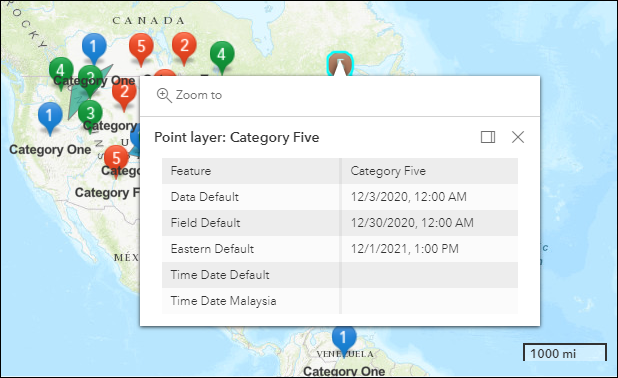
Nota: Alternativamente, en la pestaña Acerca de del panel lateral, habilite la opción Panel Ventanas emergentes en la sección Paneles Leyenda, Detalles y Ventanas emergentes para ver información de entidades en el panel emergente al pasar el cursor sobre las entidades del mapa.
En la aplicación configurable Media Map
Habilite las ventanas emergentes al pasar el ratón en la aplicación configurable Media Map para mostrar la información de la entidad en una ventana emergente al desplazar el puntero por encima de una entidad del mapa.
- Inicie sesión en ArcGIS Online y cree la aplicación configurable Media Map. Consulte ArcGIS Online: Crear una aplicación con Configurable Apps para obtener más información.
- En la aplicación configurable Media Map, en el panel lateral, haga clic en Configuración completa.
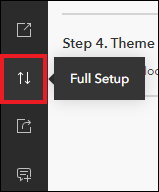
- Cuando se le pida, haga clic en Cambiar.
- En el panel lateral, haga clic en Acerca de > Detalles de ubicación.
- Habilite la opción Habilitar ventanas emergentes al pasar el ratón para mostrar información sobre las entidades en la ventana emergente desplazando el puntero por encima de las entidades de mapa sin hacer clic con el ratón.

- Haga clic en Publicar.
La siguiente imagen muestra la información de la entidad que se visualiza en la ventana emergente del mapa al desplazar el puntero por encima de la entidad.
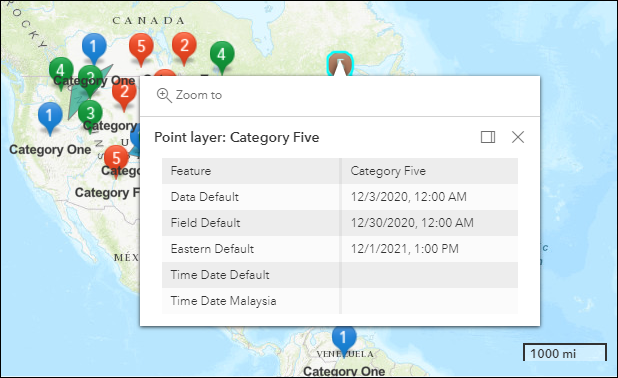
En la aplicación configurable Visor de adjuntos
Habilite las etiquetas de entidades emergentes al pasar el ratón en la aplicación configurable Visor de adjuntos para mostrar la información de la entidad en una etiqueta emergente al desplazar el puntero por encima de un adjunto de entidad en el panel de información.
- Inicie sesión en ArcGIS Online y cree la aplicación configurable Visor de adjuntos. Consulte ArcGIS Online: Crear una aplicación con Configurable Apps para obtener más información.
- En la aplicación configurable Visor de adjuntos, en el panel lateral, haga clic en Configuración completa.
- Cuando se le pida, haga clic en Cambiar.
- En el panel lateral, haga clic en Tema y diseño.
- En Diseño de aplicación, haga clic en la lista desplegable y seleccione Centrado en mapas.
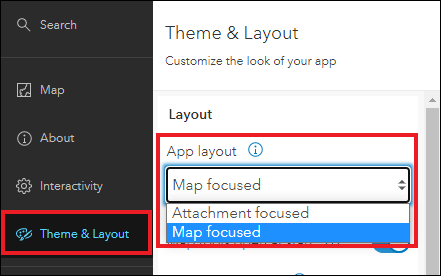
Nota: De forma predeterminada, se selecciona el diseño Centrado en adjuntos y la etiqueta de entidad emergente al pasar el ratón no es compatible.
- En el panel lateral, haga clic en Acerca de > Detalles de ubicación.
- Habilite la opción Etiqueta de entidad para mostrar información de entidades en una etiqueta en el mapa al desplazar el puntero por encima de un adjunto en el panel de información.

- Haga clic en Publicar.
Nota: Consulte el paso 4 de esta documentación para configurar el título emergente de la capa en Map Viewer para mostrar la información deseada en la etiqueta de entidad emergente al pasar el ratón en la aplicación configurable Visor de adjuntos.
La siguiente imagen muestra la etiqueta de entidad que se visualiza en el mapa al desplazar el puntero por encima de su adjunto en el panel de información.

Id. de artículo:000025223
Obtener ayuda de expertos en ArcGIS
Descargar la aplicación de soporte de Esri


